Cómo arreglar AirPods conectados pero sin sonido

Los AirPods son uno de los mejores TWS que los fanáticos de Apple pueden comprar. Ya sea que sea un amante de la música o simplemente un amante de la música, los Apple AirPods son adecuados para todas las necesidades y propósitos y, curiosamente, para todos. Sin embargo, ¿qué sucede cuando los Airpods están conectados pero no hay sonido?
Bueno, esto puede generar muchos problemas para las personas que confían únicamente en los AirPods para comunicarse y entretenerse. Si eres uno de ellos, no te preocupes, estás en el lugar correcto. Repasaremos cada método para ayudarlo a solucionar este problema tanto en su iPhone como en su PC. Empecemos.
Contenido:
- 1 ¿Cómo reparar AirPods conectados pero sin sonido en iPhone?
- 2 Cómo reparar AirPods conectados pero sin sonido en la PC
¿Cómo arreglar AirPods conectados pero sin sonido en iPhone?
Si sus Airpods están conectados pero no hay sonido en el iPhone, hemos enumerado algunas de las soluciones más efectivas para resolver el problema. Le recomendamos que revise todas las correcciones porque una u otra definitivamente lo ayudará.
Activa y desactiva Bluetooth de nuevo
Es posible que tenga un problema solo con Bluetooth. Los problemas comunes de Bluetooth se pueden resolver fácilmente simplemente activando y desactivando Bluetooth. Una vez que haya hecho eso, intente conectar sus AirPods nuevamente para ver si están conectados y si hay sonido.
Vuelva a colocar sus AirPods en el estuche
Puede sonar tonto a veces, pero todo lo que tiene que hacer es volver a colocar sus AirPods en su estuche. Después de colocar la cubierta, ciérrela y espere 1 minuto. Ahora abra su AirPod y conéctelo a su teléfono. A ver si hay sonido.
Restablece tus AirPods
Si sus AirPods están conectados pero no hay sonido, la mejor manera de solucionarlo es restablecer sus AirPods. Restablecer Airpods no es difícil, pero debe seguir los pasos en su teléfono. Entonces, siga estos pasos para restablecer sus AirPods:
- En primer lugar, coloque ambos AirPods en el estuche y ciérrelo.
- Ahora en su iPhone, vaya a «Configuración».
- En la ventana de configuración, toque Bluetooth.
- Ahora presione el botón i junto a su AirPod y seleccione Olvidar este dispositivo.
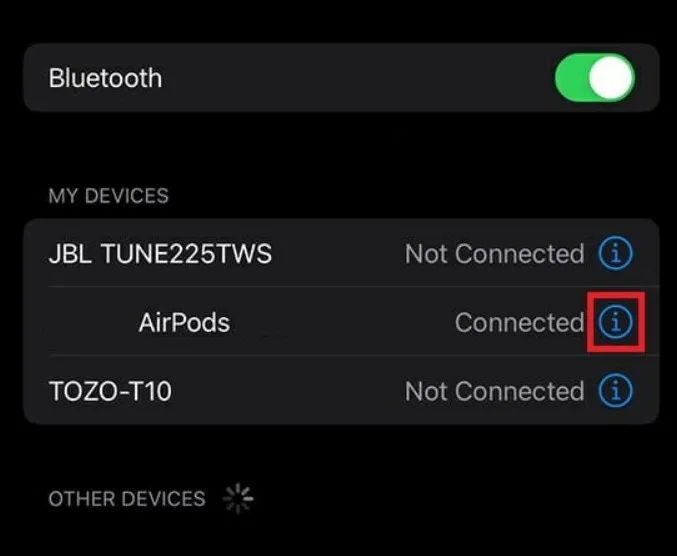
- Cuando se le solicite, haga clic en «Olvidar» nuevamente.
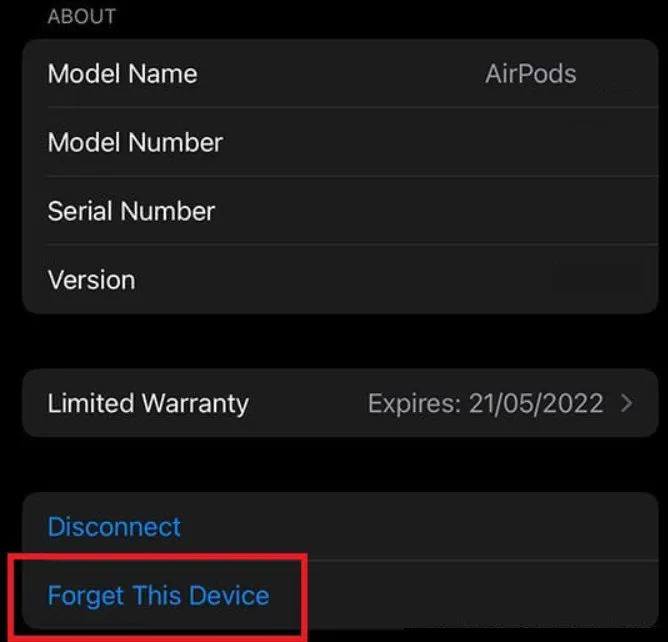
- Ahora abra la funda Airpod, mantenga presionada la tecla del sistema durante 15 segundos hasta que la luz amarilla comience a parpadear.
- Sus AirPods ahora ingresarán al modo de emparejamiento. Llévalos a tu iPhone y conéctalo.
Cambiar el dispositivo de salida
A veces, su iPhone puede confundirse al enviar la señal de audio. Como resultado, incluso cuando sus AirPods estén conectados, no escuchará ningún sonido. Entonces, para solucionar esto, debe seleccionar un dispositivo de salida. Para hacer esto, siga estos pasos:
- Deslice hacia abajo desde la esquina superior derecha para abrir el Centro de control.
- Ahora mantenga presionado el widget de reproducción de música para ver la salida de audio.
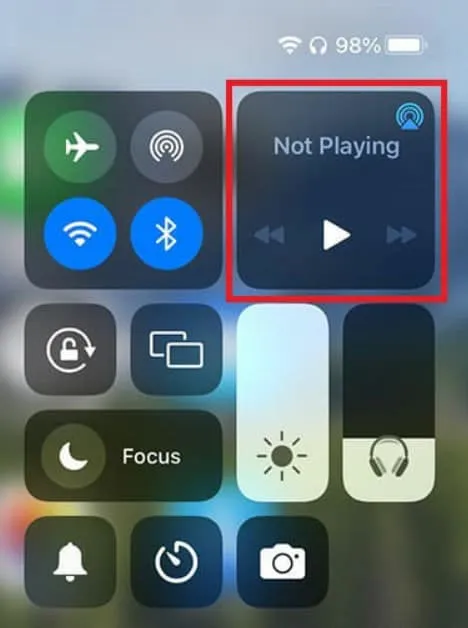
- Junto a “Reproduciendo ahora”, verá un símbolo triangular. Haz click en eso.
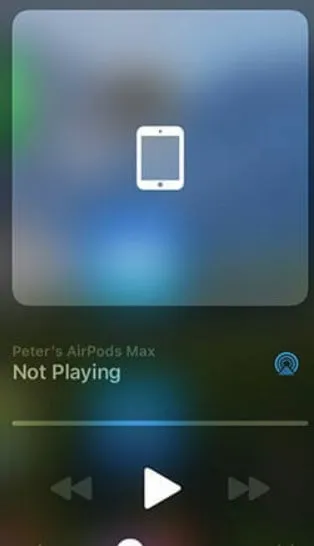
- Haz clic en tus AirPods.
Ahora encienda la música y vea si la música se está reproduciendo o no. Si no, sigue la siguiente corrección.
Actualizar el firmware de los AirPods
El firmware es extremadamente importante para los dispositivos que se ejecutan en una red. Del mismo modo, los AirPods también ofrecen actualizaciones de firmware según su necesidad y el lanzamiento de Apple. Entonces, siga estos pasos para instalar nuevas actualizaciones de firmware en AirPods:
- Empareje sus AirPods con su teléfono.
- Active la transferencia de datos y espere al menos 20-30 minutos.
- Cualquier nuevo firmware disponible debe instalarse automáticamente.
- Asegúrese de que el modo de ahorro de energía esté desactivado.
Si esto no resuelve su problema, es posible que deba visitar un Centro de servicio de Apple, ya que existe la posibilidad de que el problema esté relacionado con el hardware. Si enfrenta este problema en la PC, consulte nuestra siguiente sección.
Cómo reparar AirPods conectados pero sin sonido en la PC
Si sus Airpods están conectados pero no hay sonido en la PC, hemos enumerado algunas de las soluciones más efectivas para ayudarlo a resolver este molesto problema. Pero asegúrese de seguir cada paso cuidadosamente.
Reinicia tu computadora
Tan simple como parece, a veces un reinicio es todo lo que necesita para arreglar todo en su PC, incluidos los AirPods conectados pero sin sonido.
Si un simple reinicio no ayuda, puede arrancar su computadora manteniendo presionado el botón de encendido durante 10 segundos y luego esperando hasta que se encienda. Esto resolverá su problema. Sin embargo, si eso no ayuda, siga la siguiente solución.
Vuelva a instalar el controlador de bluetooth
Hay algo mal con el controlador bluetooth en casi todos los dispositivos bluetooth que alguna vez han causado problemas. Así que siempre es mejor reinstalar esto en lugar de actualizar o algo así. Además, cada PC tiene un número de serie, que se puede encontrar en el sitio web del fabricante para descargar el controlador de Bluetooth.
Si aún tiene problemas, estos son los pasos que debe seguir:
- Vaya al sitio web de su fabricante. En nuestro caso, se trata de Acer.
- Ingrese el número de serie que aparece debajo de su computadora portátil.
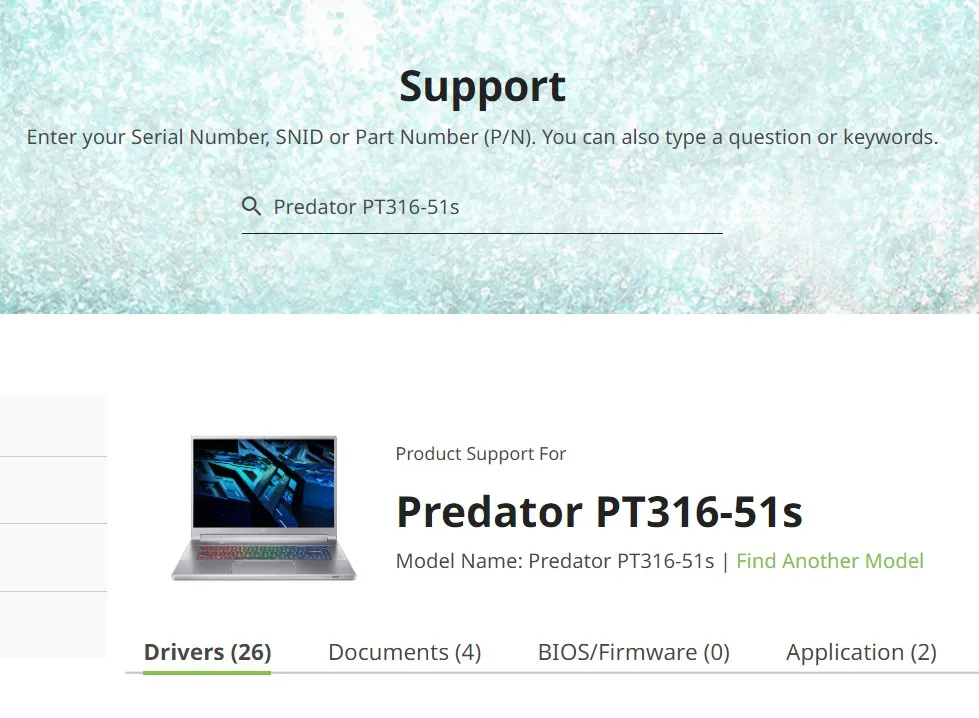
- Si está utilizando una placa base, saque su embalaje y anote el número de serie.
- Ahora, de la lista de controladores disponibles, descargue el controlador de Bluetooth.
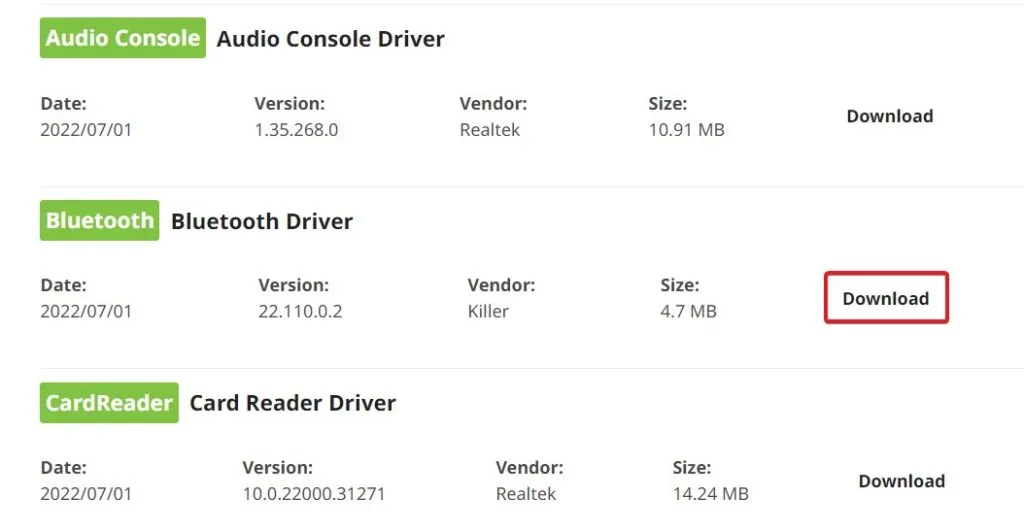
- Descomprimirlo con cualquier extractor y proceder con la instalación.
Después de instalar el controlador, reinicie su computadora y conecte sus AirPods. Deberían funcionar ahora.
Comprobar dispositivo de salida
A veces, no se selecciona ningún dispositivo de salida, lo que da como resultado que los AirPods o cualquier otro TWS no emita sonido. Como resultado, siga estos pasos para cambiar el dispositivo de salida:
- Haga clic en el icono de sonido en la barra de tareas.
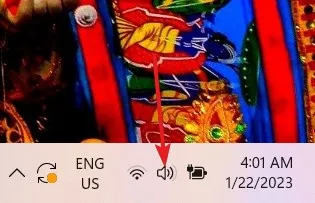
- Junto al control deslizante de volumen, haga clic en la flecha derecha.
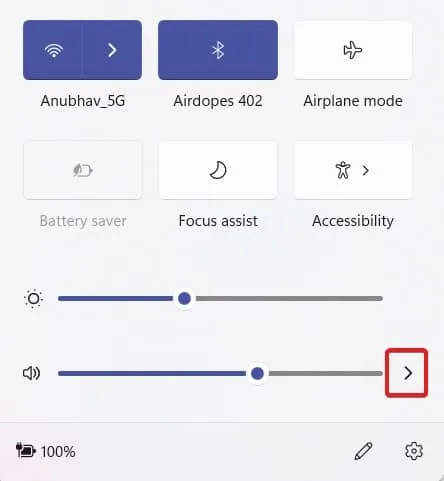
- Seleccione AirPods de la lista y listo.
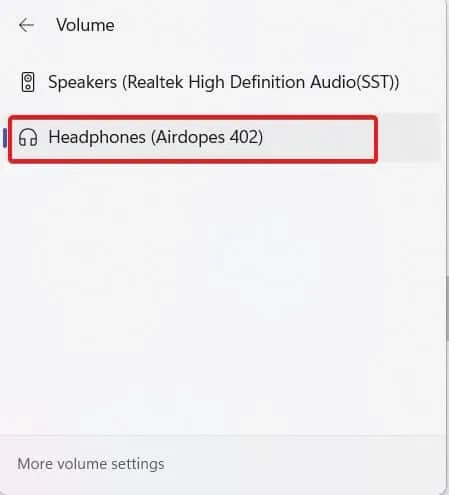
línea de fondo
Bueno, eso es todo lo que tenemos sobre cómo reparar los AirPods conectados pero sin sonido. Esperamos que esta guía te haya ayudado. Sin embargo, si ninguna de las soluciones anteriores funcionó, es posible que sus AirPods no estén en buenas condiciones y deban repararse.
Asegúrese de ponerse en contacto con un proveedor de servicios autorizado de Apple. Si no los contacta y trata de hacer algo moderno, su garantía puede quedar anulada. En el peor de los casos, tus AirPods serán destruidos.



Deja una respuesta